こんにちは、JimDaiです。
NIKEのトレーニングアプリ【Nike Training Club】NTCとApple Watchの連携で具体的に何ができてどんなメリットがあるのか。
また、Apple Watchとの接続方法についてご説明します。
※「NIKEサービス」を利用するにあたり会員登録(無料)が必要です。

NTCとApple Watchの連携で何ができるの?メリットは?
ここでは連携すると何ができて、何がわかるようになるのかお伝えします。
個人的には連携するととても便利になると感じています。
- 心拍数を確認できる
- iOSアプリ、ヘルスケアとの連携ができる
- 1日の消費カロリーが把握できる
- トレーニング中の切り替わりを「振動」で伝えてくれる
- メリットは?
心拍数を確認できる
Apple Watchでは下記のように画面が表示されます。
※【65♡】:心拍数 【1🔥】:消費カロリー
(開始したばかりのスクショの為、かなり低い数字です)
トレーニング中にどれぐらい心拍数が上がっているのかが明確にわかります。
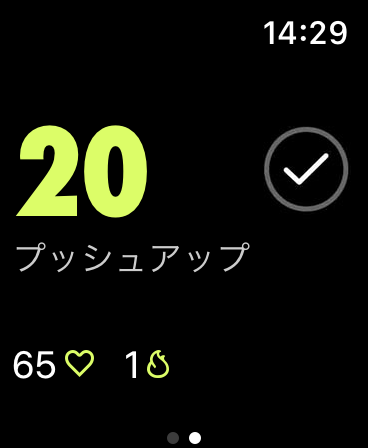
iOS、ヘルスケアとの連携ができる
ワークアウト中にどれくらいの心拍数なのか、どれぐらい消費しているのかを確認できます。
また、Apple Watch毎日付けていれば、毎日の消費カロリーも計測しているため、体を動かしている、動かしていないかが明確にわかります。
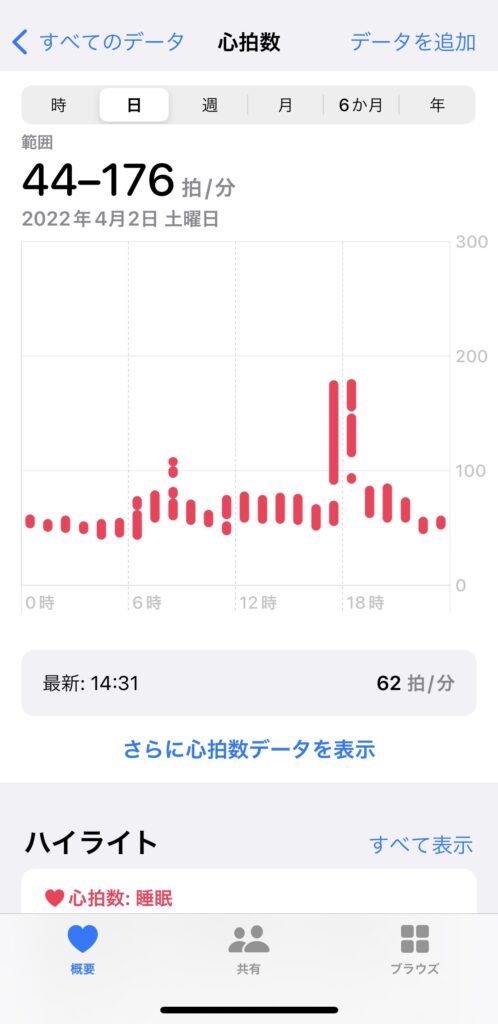
1日の消費カロリーが把握できる
消費カロリーは月毎や日毎に把握することが可能です。
※私はApple Watchを休日と運動する際にしか付けていないので、平均消費カロリーが低くなっています。
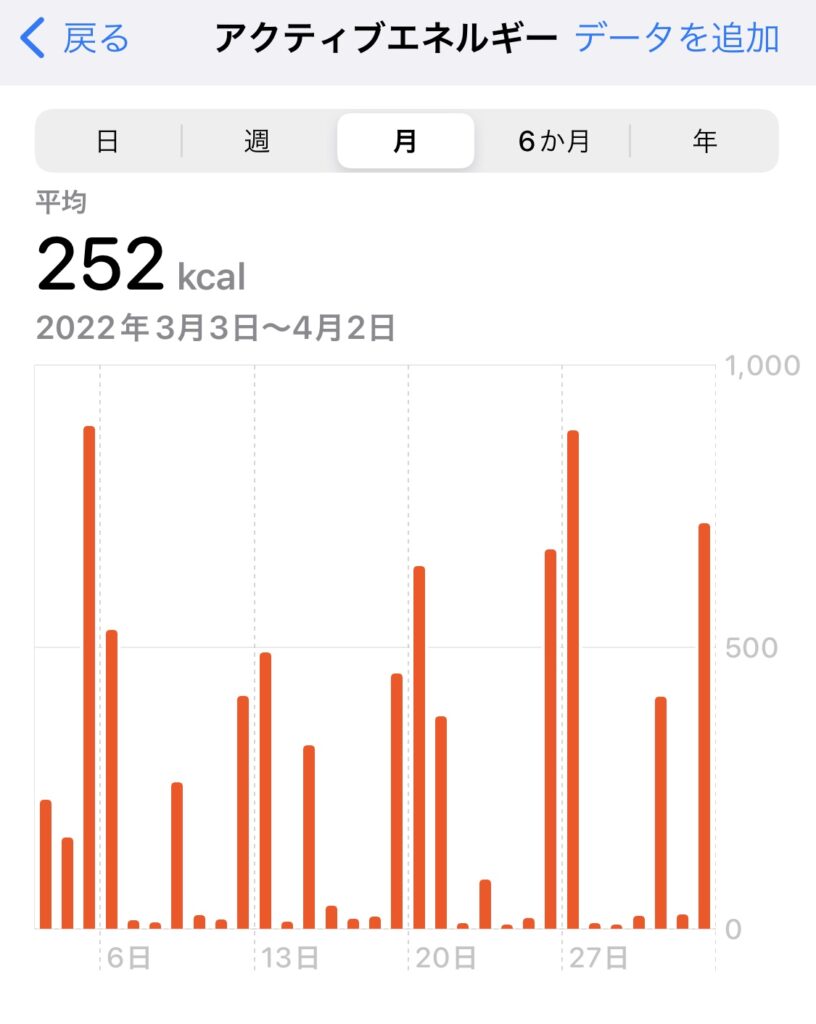
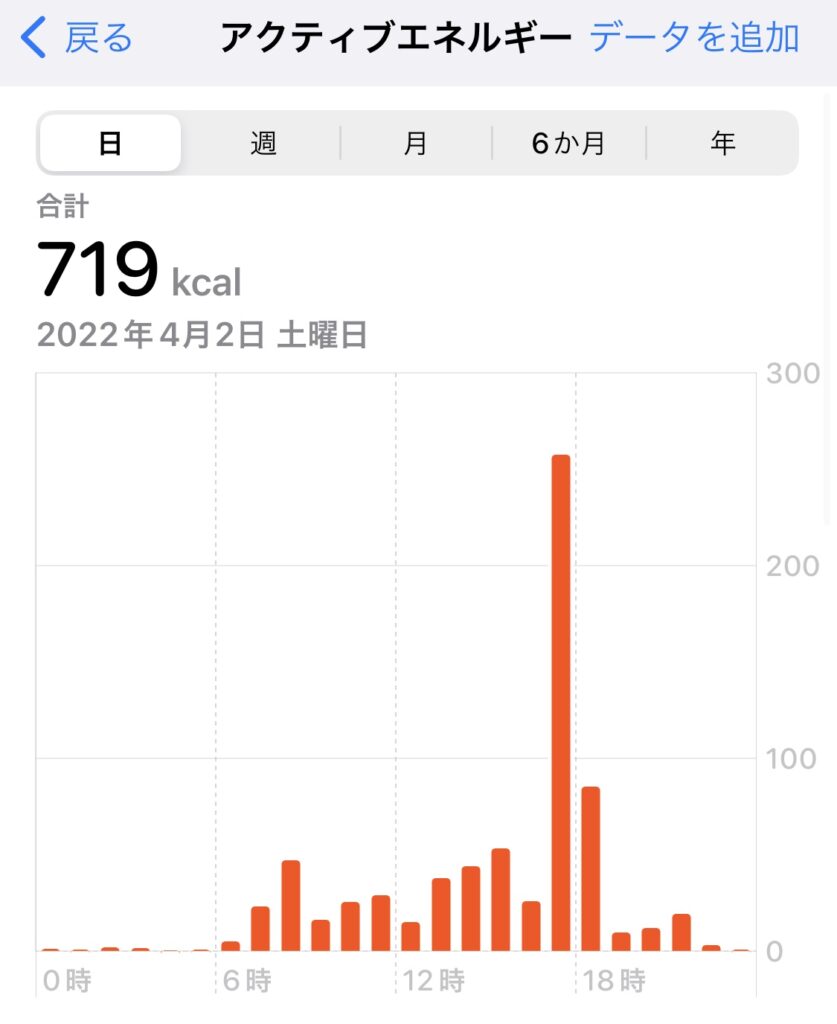
どの時間帯にどれぐらい動いていたのか、出かけていてもあまりカロリー消費していないなんてこともはっきりとわかるので体を気にされる方には是非使っていただきたい機能です。
トレーニング中の切り替わりを「振動」で伝えてくれる
例えば30秒のプッシュアップだとすると終了のタイミングでApple Watchが振動で知らせてくれます。トレーニング中にずっと画面を見てなくて「このメニュー終わっていた」なんてことがなくなると思います。
また、ワークアウトが回数ベースの場合iPhoneの画面のチェックマークを押さなければなりません。
しかしApple Watchを付けていればアップルウォッチの画面でもチェックマークを押すことができるのでスムーズにワークアウトの切り替えができます。
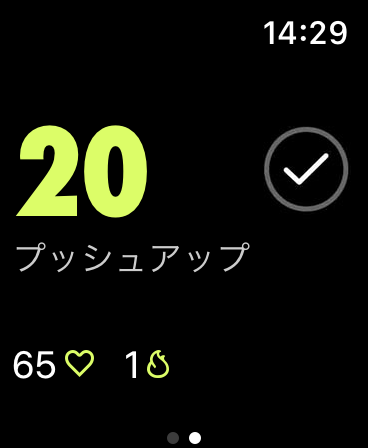
メリットは?
Apple Watchを付けていることで、今まで説明した内容が大きなメリットになります。
カロリーが可視化されることで定期的な運動にもつながると思います。
- 心拍数を確認できる
- ヘルスケアと連携し1日のカロリーや心拍数を確認できる
- カロリー消費を把握できる
- 振動でワークアウトの終了がわかる
- アップルウォッチ側で回数が表示されている場合はチェックマークをタップすると画面が次のワークアウトに移行する
Apple Watch接続方法(ヘルスケア設定方法)
NTCアプリとApple Watchの接続方法を説明します。
Apple Watchにダウンロードするだけでなく、ヘルスケアアプリとの連携も忘れずに実施しましょう。
まずはiPhoneにNTCアプリをダウンロードしましょう。

Apple Watch上へのインストール
①iPhoneにNTCアプリをダウンロードするとApple Watchアプリの画面に表示されます。
赤枠の「Nike Training」タップ。
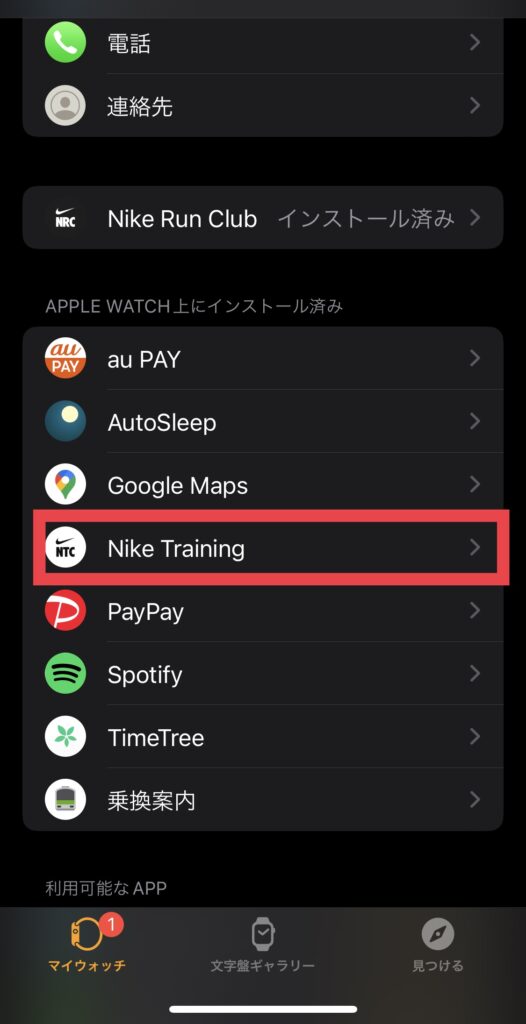
②下記の赤枠の「AppをApple Watchで表示」にチェックをし、表示をONにします。
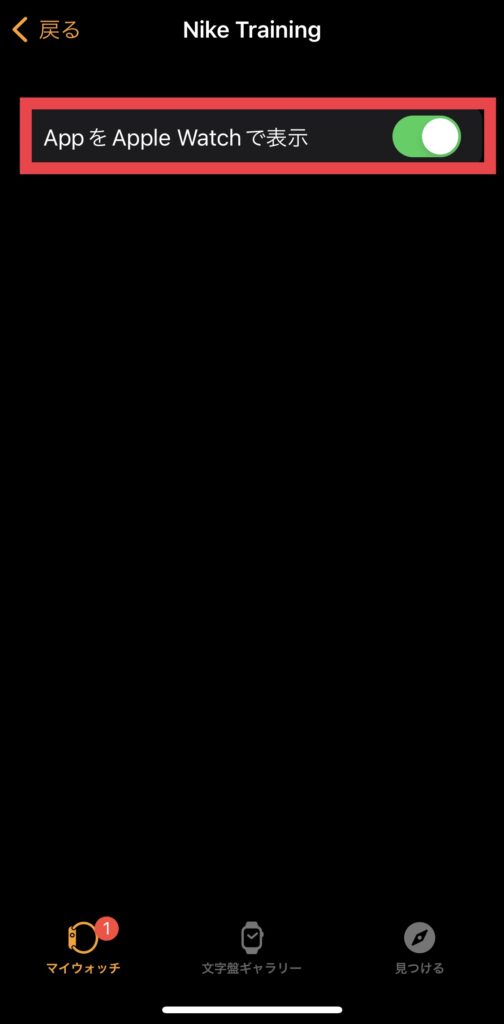
ヘルスケア設定方法
①iPhoneの設定を開き「ヘルスケア」をタップ
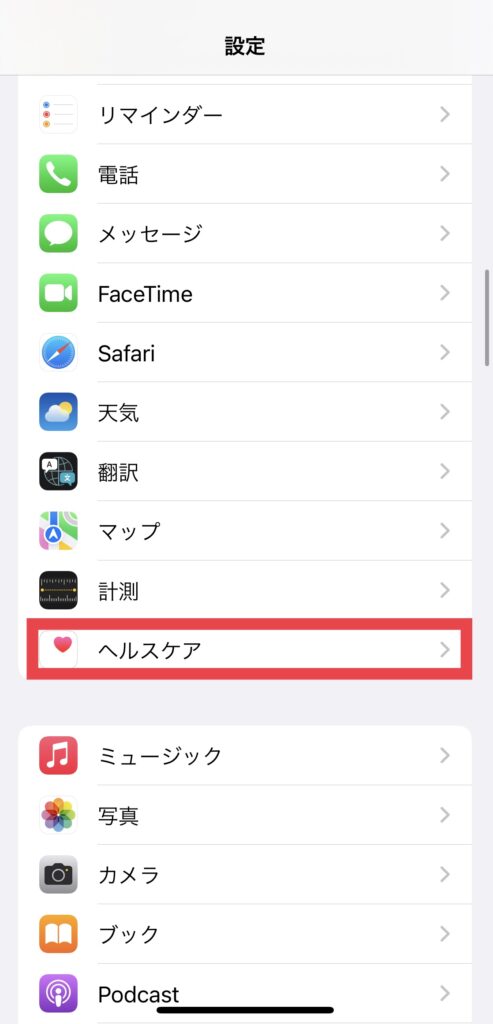
②「データアクセスとデバイス」をタップ
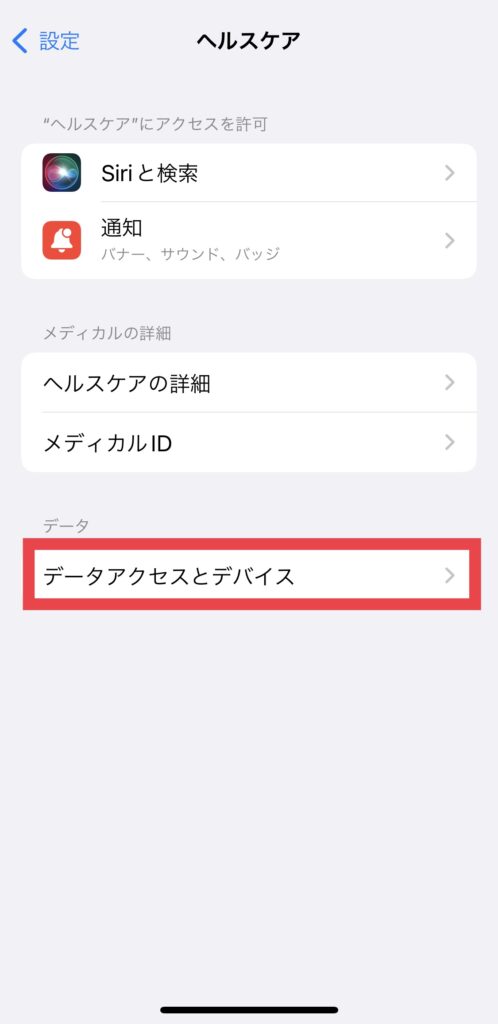
③「Nike Training」をタップ
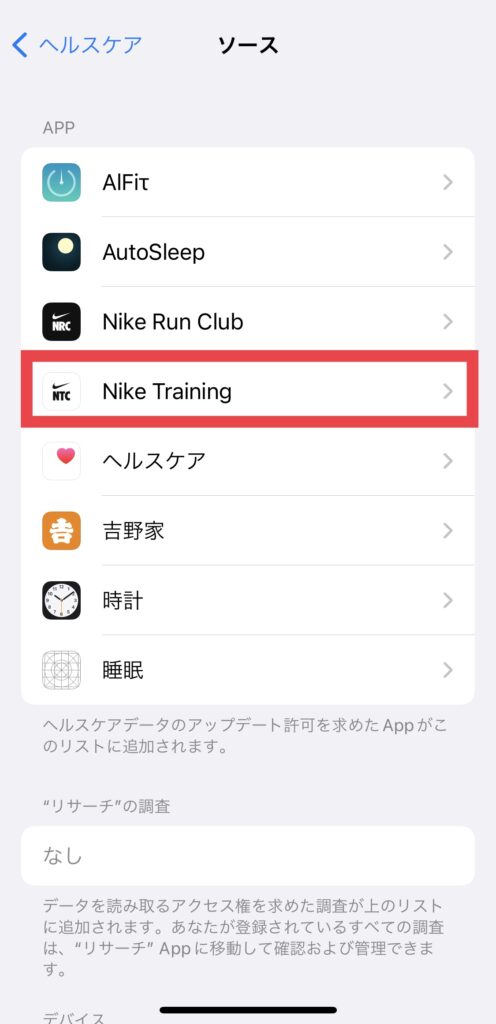
④赤枠の各項目をチェックしましょう。
※緑に光っていれば機能ONです。
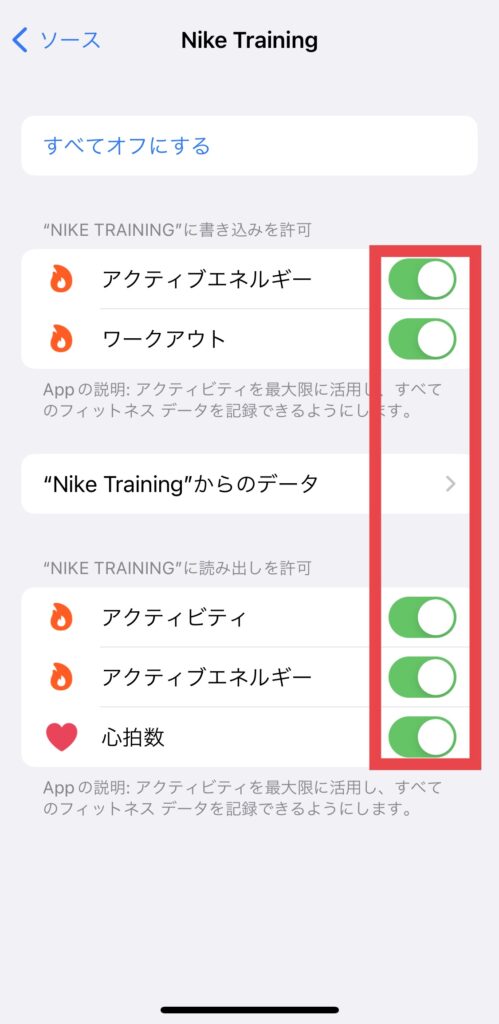
NTCとApple Watchの連携のまとめ
NTCとApple Watchを連携することのメリットは
- 心拍数を確認できる
- ヘルスケアと連携し1日のカロリーや心拍数を確認できる
- カロリー消費を把握できる
- 振動でワークアウトの終了がわかる
- アップルウォッチ側で回数が表示されている場合はチェックマークをタップすると画面が次のワークアウトに移行する
接続方法はとても簡単で、設定していないと反映していなかったなんてこともありえます。
アプリをダウンロードした際には必ず、Apple Watchにもインストールし、連携をしておきましょう。







コメント